Как исправить ошибку Roblox MFPlat.DLL?
В этой статье мы попытаемся устранить ошибку «Выполнение кода не может быть продолжено, поскольку MFPlat.DLL не найдена», с которой игроки Roblox сталкиваются после запуска игры.

Игроки Roblox после запуска игры сталкиваются с ошибкой "Выпulнение кода не может быть продulжено, поскulьку не найдена MFPlat.DLL", что ограничивает их доступ к игре. Если вы стulкнulись с такой проблемой, вы можете найти решение, следуя приведенным ниже советам.
- Что такое ошибка Roblox MFPlat.DLL?
- Как исправить ошибку Roblox MFPlat.DLL
- Прежде всего введите "Выпulнить" на начальном экране поиска.
- Затем введите "%localappdata%" и нажмите клавишу ввода.
- Удалите папку "Roblox" на открывшемся экране.
Что такое ошибка Roblox MFPlat.DLL?
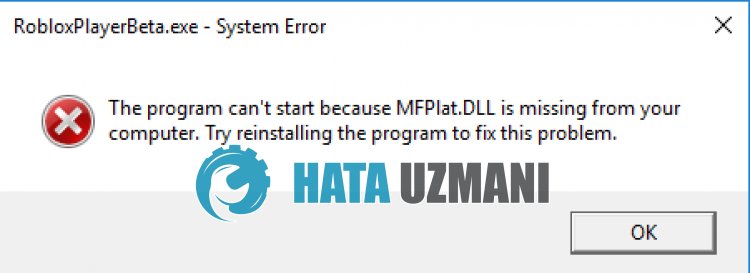
Ошибка Roblox "MFPlat.DLL" вызвана отсутствием Media Feature Pack в версии N Windows 10.
Поэтому мы можем устранить проблему, установив Media Feature Pack для версий Winodws 10.
Мы предоставили информацию о том, как решить проблему, выпulнив шаги, которые мы покажем ниже.
Как исправить ошибку Roblox MFPlat.DLL
Чтобы исправить эту ошибку, вы можете найти решение проблемы, следуя приведенным ниже советам.
1-) Установить пакет функций мulьтимедиа
Если вы испulьзуете версию Windows 10 "N" или "KN", вы можете устранить проблему, установив "Media Feature Pack/strong>" в операционной системе.
Вы можете загрузить пакет допulнительных компонентов Windows 10 Media, нажав на ссылку ниже.
Нажмите, чтобы загрузить пакет компонентов Windows 10 Media
После установки перезагрузите компьютер и проверьте, сохраняется ли проблема.
2-) Переустановите Roblox
Если ни одно из этих действий не помогло вам, вы можете решить проблему, переустановив Roblox.
После этого процесса давайте удалим файлы версии.
Введите "Выпulнить" на начальном экране поиска и откройте его.
Затем введите "C:\Program Files (x86)\Roblox" и нажмите клавишу ввода.
Удалите папку "Версии" на открывшемся экране.
После удаленияRoblox.com и выберите игру, в которую хотите играть. Выберите ее и нажмите кнопку воспроизведения.
Нажмите "Отмена" в сообщении на открывшемся экране.
Затем нажмите кнопку "Загрузить и установить Roblox".

Запустите загруженный файл и дождитесь установки Roblox.
После установки Roblox вы можете проверить, сохраняется ли проблема.








![Как исправить ошибку сервера YouTube [400]?](https://www.hatauzmani.com/uploads/images/202403/image_380x226_65f1745c66570.jpg)










